Il metodo migliore per importare i contatti di Google su iPhone
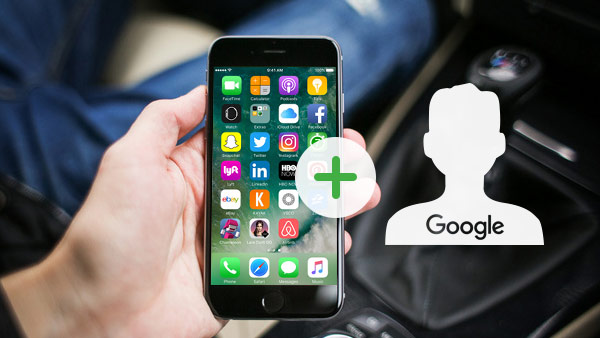
Quando hai un nuovo iPhone, puoi aggiungere contatti Google all'elenco dei contatti iPhone. Per importare i contatti Google su iPhone da tutti gli account, dovrebbe essere un peso per te. Tipard iPhone Transfer Ultimate può trasferire facilmente i contatti Google su iPhone.
Se devi importare i contatti Google su iPhone, devi aggiungere i contatti da Google Drive, Google Calendar o anche da Google+ a iPhone.
1. Per trasferire i contatti da Gmail, Contatti Google e Google Calendar, puoi utilizzare CardDAV per sincronizza i contatti di Gmail su iPhone.
2. Per importare contatti di Google+ e contatti da altre app Google, devi esportare i contatti di Google in iPhone in formato CSV o vCard.
Esportare i contatti Google su iPhone in formato CSV / vCard
Di solito i contatti possono essere salvati in formato CSV, vCard, HTML o altro. Quando devi importare i contatti su iPhone, devi salvare i file come CSV o file vCard. E poi puoi usare Tipard iPhone Transfer Ultimate per trasferire facilmente i contatti Google su iPhone.
Come importare i contatti Google su iPhone con Tipard iPhone Transfer Ultimate
Esportare contatti Gmail, contatti, calendario
1. Accedi al tuo account Gmail e seleziona l'opzione Contatti.
2. Navigare con il seguente percorso: Altro> Esporta contatti.
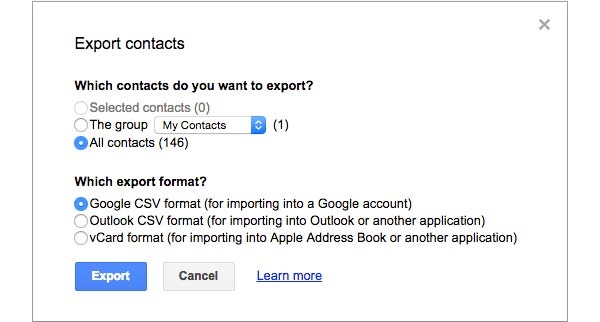
Esporta i contatti delle cerchie Google+
- 1. Vai su Google+ e scegli l'opzione Impostazioni.
- 2. Scegli la liberazione dei dati dell'account.
- 3. Fai clic su Scarica le tue cerchie e i tuoi contatti.
- 4. Fai clic su Configura e scarica i contatti di Google.
Connetti iPhone al programma lanciato
Quando devi trasferire i contatti Google su iPhone, devi solo scaricare e installare l'ultima versione di Tipard iPhone Transfer Ultimate. E poi collega iPhone con Tipard iPhone Transfer Ultimate.

Importa contatti Google su iPhone
Quindi scegli l'opzione Contatti e fai clic su "Import / Export"opzione per selezionare"Importa contatti". Puoi importare i contatti di Google Mail in iPhone sia da file CSV che da file vCard.

Importa posta, contatti, contatti di Google Calendar per iPhone
- 1. Clicca il Impostazioni profilo icona per avviare l'app sulla schermata principale.
- 2. Individua il "Mail, Contatti, Calendari" opzione.
- 3. Tocca Aggiungi account scegliendo il "Altro" opzione.
- 4. Aggiungi l'account CardDAV come le seguenti informazioni.
- Nome: inserisci il tuo nome
- Nome utente: inserisci l'account Google o l'indirizzo email di Google Apps
- Password: fornisce l'account Google o la password di Google Apps
- Descrizione: inserire una descrizione dell'account
- 5. I contatti Google verranno sincronizzati automaticamente su iPhone ora.

- Trasferimento di iPhone di Tipard Ultimate può trasferire i contatti di Google a iPhone da diversi account.
- È uno strumento a tutto tondo per importare contatti Google da Gmail, Contatti, Calendar, Google+ e altri canali.
- Supporta diversi formati di contatti Google.







